window双系统切换 苹果一体机双系统切换方法
随着科技的不断发展,越来越多的用户选择在自己的设备上安装双系统,以便在不同的操作系统中切换使用,针对苹果一体机用户来说,想要实现双系统切换也并非难事。通过一些简单的操作和软件工具,就可以在苹果一体机上实现双系统切换,让用户在不同的操作系统中自由切换,满足不同的需求。
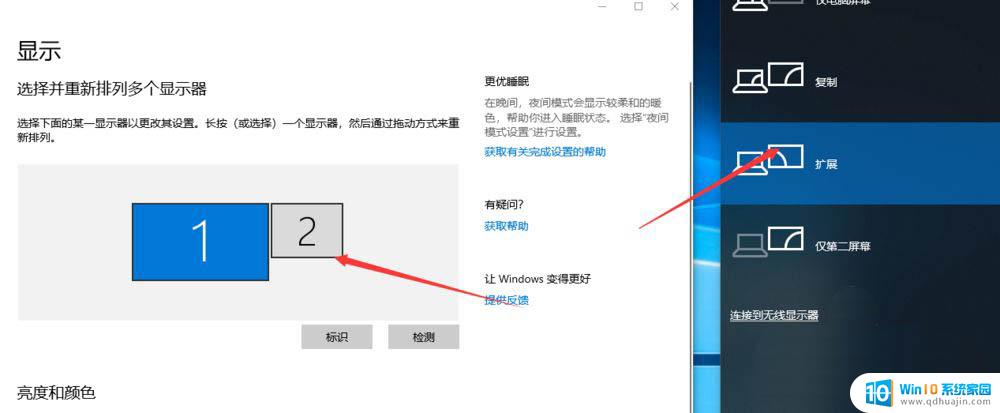
### 1. 使用Option键(Alt键)切换
在iMac开机或重启时,立即按住键盘上的Option键(也称为Alt键)。请确保按键时间足够长,直到屏幕上出现启动管理器(Startup Manager)的界面。此时,屏幕上会列出所有可启动的磁盘或分区,包括macOS和Windows系统的启动盘。使用左右箭头键选择你想要启动的系统,然后按下回车键(或直接点击鼠标)即可启动该系统。这种方法简单直接,适用于需要频繁切换系统的用户。
### 2. 设置默认启动系统
如果你希望每次开机都自动进入某个特定系统,可以通过设置默认启动系统来实现。首先,进入macOS系统,点击屏幕左上角的苹果图标,选择“系统偏好设置”(System Preferences)。在系统偏好设置界面中,找到并点击“启动磁盘”(Startup Disk)选项。在启动磁盘界面中,选择你希望作为默认启动系统的磁盘或分区(如macOS或Windows)。然后点击“重新启动”(Restart)按钮。设置完成后,你的iMac将在每次开机时自动进入你选择的系统。
### 3. 注意事项
- 在进行系统切换前,请确保你的iMac已经安装了macOS和Windows系统。并且两个系统都可以正常启动。
- 在进行系统切换时,注意选择正确的系统启动图标,以免误操作导致系统启动失败。
- 对于搭载Apple Silicon芯片的iMac,可能需要使用电源键长按切换法。即在开机时长按电源按钮直到出现启动选项窗口,然后选择要启动的系统。
以上就是window双系统切换的全部内容,有遇到这种情况的用户可以按照小编的方法来进行解决,希望能够帮助到大家。





